Visual Studio Code - インストール - Slackware
- 1. 概要
- 2. ダウンロード
- 3. インストール
- 4. 起動
1. 概要
当初、「Slackware」には、インストールできないかと思っていました。
まず「slackpkg」のリポジトリには、当然のように「Visual Studio Code」のパッケージは存在しません。
「dpkg」を無理やりインストールできるので、「dpkg」を使って「.deb」のパッケージをインストールしようとすると、依存関係の問題で、インストールできません。
しかし、下記のサイトを参考にさせていただいて、インストールすることができました。
「Visual Studio Code」
「deb パッケージの展開」
特に、先頭のサイトは「逆襲の Slackware」と銘打っているだけあって、わたしから見ると、「Slackware」の達人であるように見えます。
「Slackware」関連では、特にお世話になります。
以下、「Slackware 15.0 XFCE」でやってみました。
2. ダウンロード
「Visual Studio Code」のダウンロードサイトを開いて、「.deb」のパッケージをダウンロードします。
/tmp
フォルダにダウンロードしました。
3. インストール
この手順は、「.deb」のパッケージを「Slackware」でインストール可能なパッケージに変換するというもので。
わたしから見れば、まるで手品を見ているような心地でした。
以下、「code_1.64.2-1644445741」と書いてあるのは、そのときにダウンロードしたもののバージョンですので、適宜、置き換えてください。
すべて、「root」ユーザ権限で、行いました。
パッケージを展開して「rename」。
cd /tmp
ar vx code_1.64.2-1644445741_amd64.deb
mv data.tar.xz data.txz
インストールパッケージを作成するディレクトリを作成して、パッケージ作成。
installpkg --root /var/tmp/code_1.64.2-1644445741 data.txz
cd /var/tmp/code_1.64.2-1644445741/
makepkg --linkadd y --chown y --linkadd y --chown y ../code_1.64.2-1644445741.txz
インストール。
cd ..
chmod 755 code_1.64.2-1644445741.txz
installpkg code_1.64.2-1644445741.txz
途中メッセージは、あれこれ出力されたりしますが、なんとこれだけの手順でインストールできるから、驚きです。
4. 起動
インストールできたので、起動してみます。
「スタート」→「開発」→「Visual Studio Code」
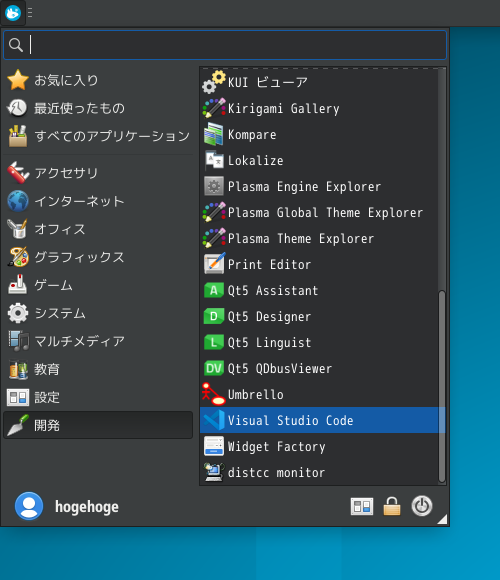
日本語化後、起動直後の状態です。
2022年2月24日の時点で、下記のバージョンでした。
|
|